Ви можете допомогти користувачам правильно вводити дані у вашу базу даних Access, надавши їм маски вводу для полів, що містять дані, які завжди форматуються певним чином. Наприклад, ви можете скористатися маскою вводу, щоб у полі номера телефону користувачі вводили номери телефону в правильному форматі.
Маска вводу лише визначає, чи буде прийнято дані в Access; вона не впливає на зберігання даних, бо це залежить від типу даних та інших властивостей поля. Докладні відомості про те, як дані зберігаються у програмі Access, див. в статті Загальні відомості про типи даних і властивості полів.
У цій статті
Відомості про маски вводу
Маска вводу – це рядок символів, який задає формат припустимих значень для введення. Маски вводу можна використовувати в полях таблиці, запитів і елементів керування форм і звітів. Маска вводу зберігається як є властивість об'єкта.
Маска вводу використовується у випадках, коли важливо забезпечити дотримання формату введених значень. Наприклад, маскою вводу можна скористатися для поля, у якому зберігаються номери телефонів, щоб програма Access вимагала введення десяти чисел. Якщо який-небудь користувач введе номер телефону без коду населеного пункту, програма Access не записуватиме дані, доки не буде додано код населеного пункту.
Три складові маски вводу
Маски вводу складаються з одного обов’язкового елемента та двох необов’язкових, кожен із яких відокремлюється крапкою з комою. Нижче описано призначення кожного елемента.
-
Перший елемент обов’язковий. Він складається із символів маски або рядка (послідовності символів), а також покажчиків місця заповнення й даних літерала – дужок, крапок і дефісів.
-
Другий елемент необов'язковий та визначає вбудовані символи маски та як вони зберігаються в полі. Якщо другий елемент має значення 0, символи зберігаються з даними, а якщо 1 – символи лише відображаються, але не зберігаються. Вибравши 1 для другого елемента, можна зменшити місце, яке займає база даних.
-
Третій елемент маски вводу також необов’язковий і вказує на окремий символ або місце, що використовується як покажчик місця заповнення. За промовчанням у програмі Access використовується символ підкреслення (_). Щоб використовувати інший символ, його потрібно ввести як третій елемент маски вводу.
Наприклад, це маска вводу для номерів телефону у форматі США: (999) 000-000;0;-:
-
У цій масці використовуються два символи покажчиків місця заповнення: 9 і 0. Символ 9 указує на додаткову цифру (код населеного пункту вводити необов’язково), а кожний символ 0 указує на обов’язкову цифру.
-
Символ 0 у другій складовій маски вводу вказує на те, що символи маски зберігатимуться разом із даними.
-
Третя складова цієї маски вводу визначає, що як покажчик місця заповнення замість символу підкреслення (_) використовуватиметься дефіс (-).
Символи, які визначають маски вводу
Наведена нижче таблиця містить перелік покажчиків місця заповнення та літеральних символів для маски вводу, а також пояснює, як вони контролюють процес введення даних.
|
Символ |
Пояснення |
|---|---|
|
0 |
Користувач має ввести цифру (від 0 до 9). |
|
9 |
Користувач може ввести цифру (від 0 до 9). |
|
# |
Користувач може ввести цифру, пробіл або знак плюса чи мінуса. У разі пропуску цієї позиції вводиться пробіл. |
|
L |
Користувач має ввести букву. |
|
? |
Користувач може ввести букву. |
|
A |
Користувач має ввести букву або цифру. |
|
a |
Користувач може ввести букву або цифру. |
|
& |
Користувач має ввести або символ, або пробіл. |
|
C |
Користувач може ввести символи або пробіли. |
|
. , : ; - / |
Покажчики місця заповнення десяткової коми та роздільника розрядів, роздільники дати й часу. Вибраний символ залежить від регіональних параметрів Microsoft Windows. |
|
> |
Усі наступні символи перетворюються на символи верхнього регістру. |
|
< |
Усі наступні символи перетворюються на символи нижнього регістру. |
|
! |
Вимагає, щоб маска вводу заповнювалася зліва направо замість справа наліво. |
|
\ |
Усі наступні суміжні символи відображаються літерами. |
|
"" |
Символи, узяті в подвійні лапки, відображаються літерами. |
Випадки, коли слід уникати використання масок вводу в Access
Хоча маски вводу дуже зручні, у деяких ситуаціях вони неприйнятні. Не використовуйте маски вводу за таких обставин.
-
Користувачам час від часу потрібно вводити дані, які не відповідають масці. Маска вводу не дає змогу зробити виняток.
-
Планується використовувати елемент керування «Вибір дати». Маски вводу не сумісні з елементом керування «Вибір дати».
Додавання маски вводу до поля таблиці за допомогою майстра масок вводу
Маски вводу можна використовувати з полями, які містять тип даних «Текст», «Число» (крім ідентифікатора реплікацій), «Грошовий» і «Дата/Час».
Примітка.: Якщо маска вводу використовується для поля з типом даних «Дата/Час», елемент керування Вибір дати стає для цього поля недоступним.
-
В області переходів клацніть правою кнопкою миші таблицю та в контекстному меню виберіть пункт Конструктор.
-
Клацніть поле, до якого потрібно додати маску вводу.
-
У розділі Властивості поля на вкладці Загальні клацніть поле властивості Маска вводу.
-
Натисніть кнопку Побудувати

-
У списку масок вводу виберіть тип маски, який потрібно додати.
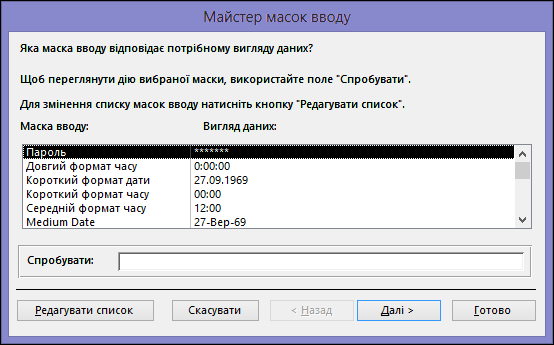
-
Натисніть кнопку Спробувати та введіть дані, щоб перевірити, як відображається маска.
-
Щоб зберегти маску вводу без жодних змін, натисніть кнопку Далі.
-
Виберіть параметр, щоб визначити, як мають зберігатися дані.
-
Натисніть кнопку Готово та збережіть внесені зміни.
Додавання маски вводу до запиту
-
В області переходів клацніть правою кнопкою миші запит, який потрібно змінити, і виберіть у контекстному меню пункт Конструктор.
-
У конструкторі запиту наведіть вказівник на стовпець поля, яке слід змінити.
Курсор можна розмістити в будь-якому рядку цього поля.
-
Натисніть клавішу F4, щоб відкрити вікно властивостей поля.
-
У розділі Властивості поля на вкладці Загальні клацніть поле властивості Маска вводу.
-
Натисніть кнопку Побудувати

Додавання маски вводу до елемента керування форми або звіту
-
В області переходів клацніть правою кнопкою миші форму або звіт, які потрібно змінити, а потім виберіть у контекстному меню пункт Конструктор.
-
Клацніть правою кнопкою миші елемент керування, який потрібно змінити, і виберіть у контекстному меню пункт Властивості.
-
На вкладці Усі клацніть поле властивості Маска вводу.
-
Натисніть кнопку Побудувати

Створення спеціальних масок вводу
Хоча за допомогою майстра масок вводу можна створити маски для задоволення загальних потреб форматування, інколи потрібно налаштувати маски вводу так, щоб вони якнайкраще відповідали вашим потребам. Щоб налаштувати маску вводу, ви можете або змінити попередньо визначену маску за допомогою майстра масок вводу, або вручну змінити властивість "Маска вводу" для того поля, у якому потрібно застосувати цю маску.
Налаштування масок вводу, доступних у майстрі
-
Відкрийте об’єкт у поданні "Конструктор" і клацніть поле, до якого потрібно додати спеціальну маску вводу.
-
Клацніть

-
Натисніть кнопку Редагувати список.
З’явиться діалогове вікно Настроювання майстра маски вводу.
-
Перейдіть до нового запису в діалоговому вікні та введіть новий опис у текстовому полі Опис.
-
У текстовому полі Маска вводу введіть символи та покажчики місця заповнення, використовуючи дозволені символи з табличного списку.
-
Клацніть стрілку Тип маски та виберіть потрібний тип.
-
Натисніть кнопку Закрити. Нова маска вводу відобразиться у списку.
Настроювання масок вводу через настройки властивостей поля
-
В області переходів клацніть об’єкт правою кнопкою миші й виберіть у контекстному меню пункт Режим конструктора.
-
Клацніть поле, у якому потрібно створити настроювану маску вводу.
-
В області властивостей поля клацніть текстове поле Маска вводу та введіть настроювану маску.
-
Натисніть сполучення клавіш Ctrl+S, щоб зберегти внесені зміни.
Вам потрібно вручну ввести визначення маски вводу для полів "Число" та "Грошовий".
Приклади масок вводу
Приклади в наведеній нижче таблиці демонструють деякі способи використання масок вводу.
|
Маска вводу |
Тип значення |
Примітки |
|---|---|---|
|
(000) 000-0000 |
(206) 555-0199 |
У цьому разі вводити код населеного пункту обов’язково, тому що у відповідному розділі маски (000, узятий у дужки) використовується покажчик місця заповнення 0. |
|
(999) 000-0000! |
(206) 555-0199 |
У цьому разі розділ коду населеного пункту використовує покажчик місця заповнення 9, тому ці коди необов’язкові. Крім того, знак оклику визначає те, що маска заповнюється зліва направо. |
|
(000) AAA-AAAA |
(206) 555-TELE |
Дає змогу замінити буквами останні чотири розряди телефонного номера у форматі США. Зверніть увагу на те, що використання покажчика місця заповнення 0 у розділі коду населеного пункту вимагає обов’язкового введення коду. |
|
#999 |
-20 |
Будь-яке додатне або від’ємне число, яке містить не більше чотирьох символів і без роздільника розрядів чи десяткової коми. |
|
>L????L?000L0 |
GREENGR339M3 |
Комбінація обов’язкових (L) і необов’язкових (?) букв і обов’язкових чисел (0). Знак «більше» вимагає вводити букви верхнього регістру. Щоб використати маску вводу цього типу, потрібно вибрати для поля таблиці тип даних Текст або Memo. |
|
00000-9999 |
98115- |
Обов’язковий поштовий індекс і необов’язковий елемент із чотирьох цифр. |
|
>L<?????????????? |
Марія |
Ім’я та прізвище автоматично починаються з великої букви. |
|
ISBN 0-&&&&&&&&&-0 |
ISBN 1-55615-507-7 |
Номер книги з буквальним текстом, обов’язковими першими й останніми цифрами та будь-якою комбінацією букв і символів між цими цифрами. |
|
>LL00000-0000 |
DB51392-0493 |
Комбінація обов’язкових букв і символів (усі верхнього регістру). Цей тип маски вводу використовується, якщо, наприклад, потрібно допомогти користувачам вводити номери деталей або інші форми запасів належним чином. |
Використання масок вводу для адрес електронної пошти
Маски вводу не підходять для перевірки правильності введення адрес електронної пошти, тому що адреси електронної пошти можуть містити різну кількість символів. Для цього рекомендовано використовувати властивості Правило перевірки та Текст перевірки.
Правило перевірки, наведене в таблиці нижче, допомагає переконатися, що адреса електронної пошти складається з одного або кількох символів, після яких іде символ @, потім – один або кілька символів, далі – крапка, а потім – знову один або кілька символів. Наприклад, адресу ivan@example.com введено правильно, а адреси ivan@example,com або ivan@example – неправильно. Якщо введено адресу, яка не відповідає правилу перевірки, то програма Access не приймає введені дані, а в полі властивості Текст перевірки відображається повідомлення. Якщо в поле властивості Текст перевірки не введено жодного тексту, то відобразиться універсальне повідомлення Access.
|
Властивість |
Настройка |
|---|---|
|
Правило перевірки |
Is Null Or ((Like "*?@?*.?*") And (Not Like "*[ ,;]*")) |
|
Текст перевірки (необов’язково) |
Введіть адресу електронної пошти із символом «@» і повним ім’ям домену (наприклад, frank@contoso.com). |
Для отримання додаткових відомостей про використання правил перевірки, а також послідовних процесів див. статтю Обмеження введення даних за допомогою правила перевірки.










